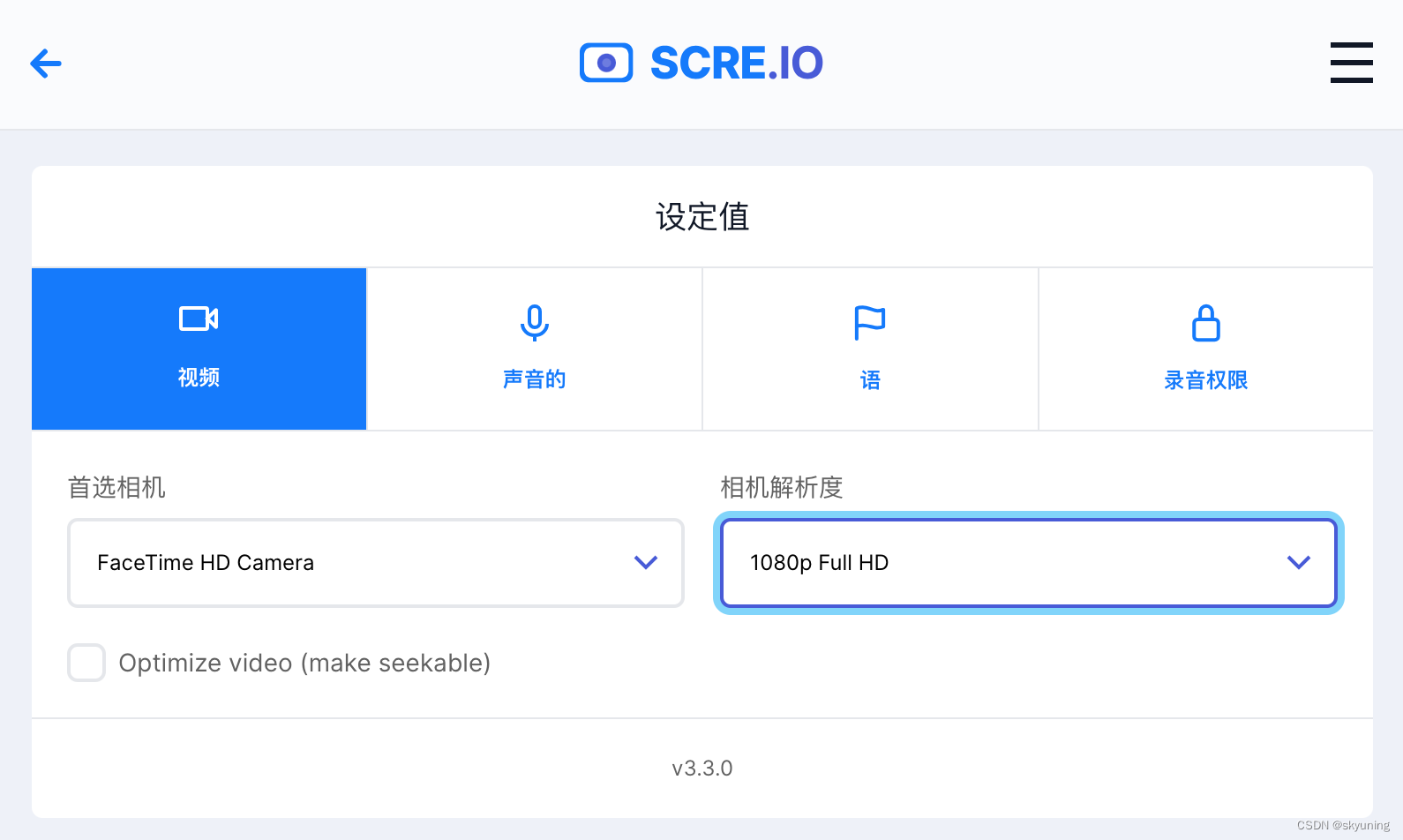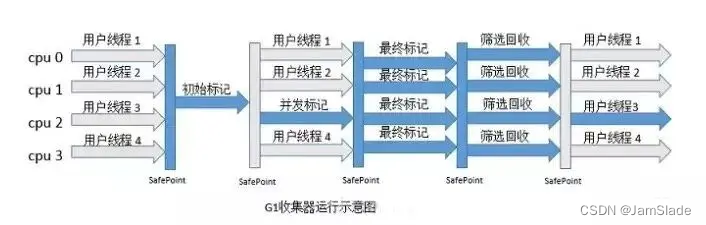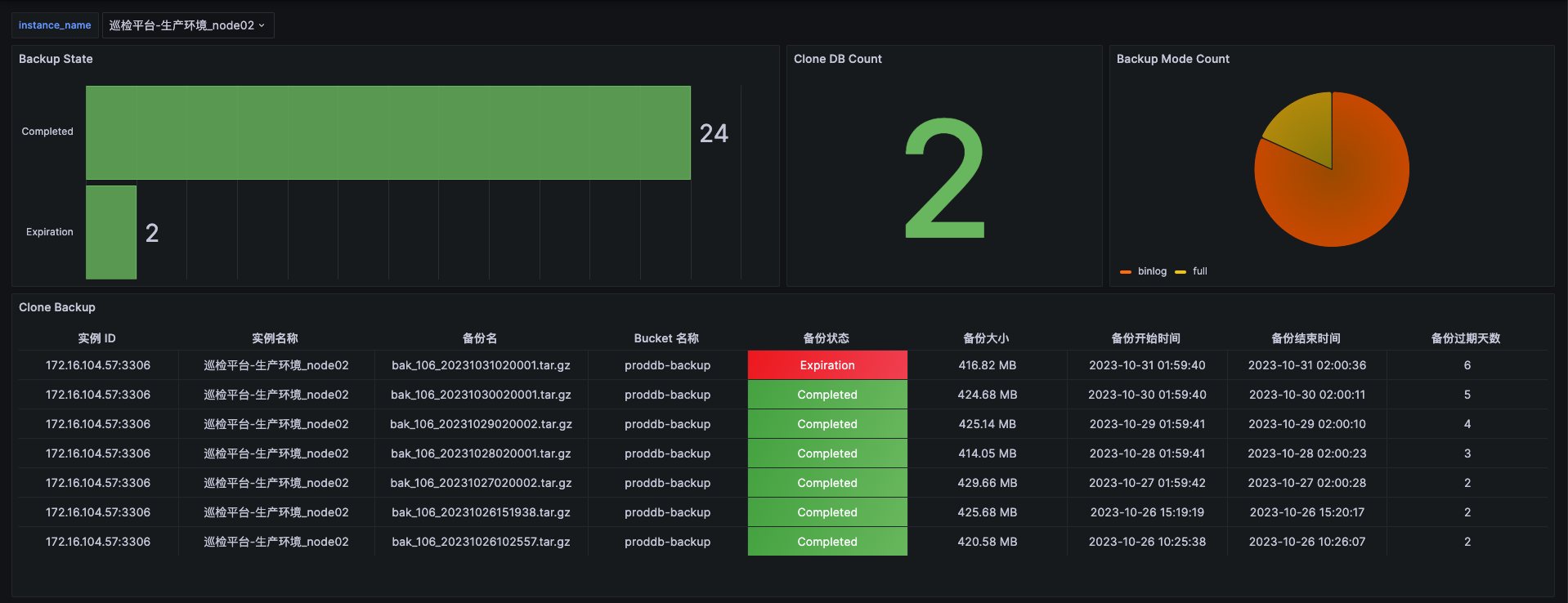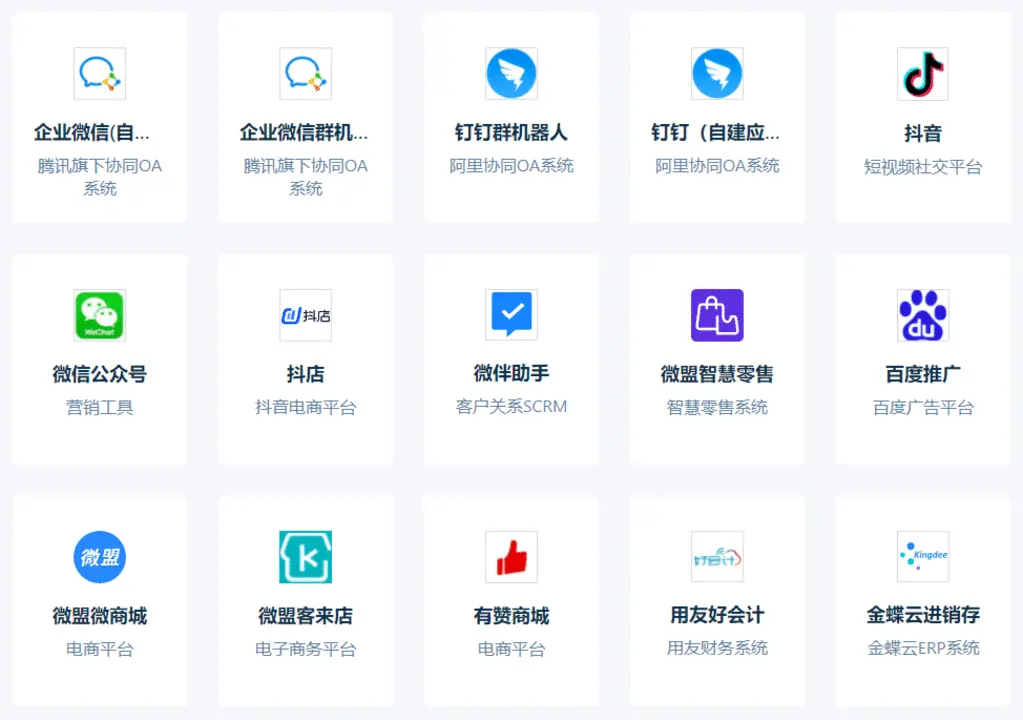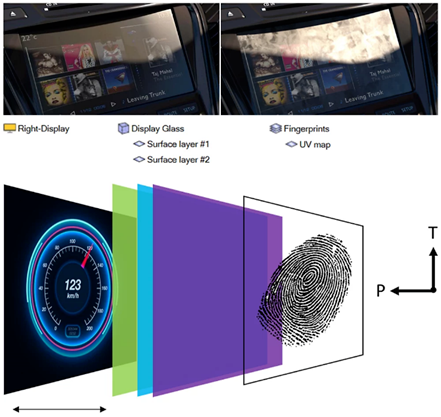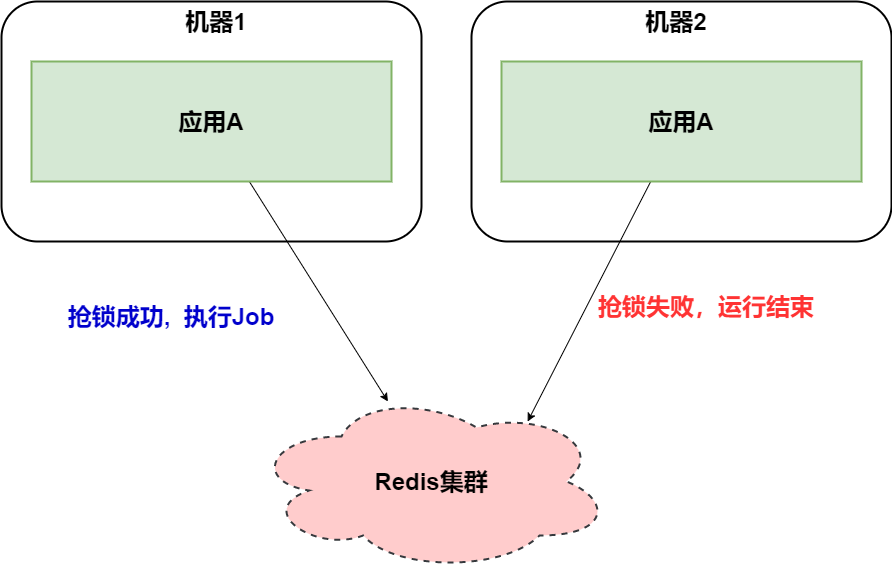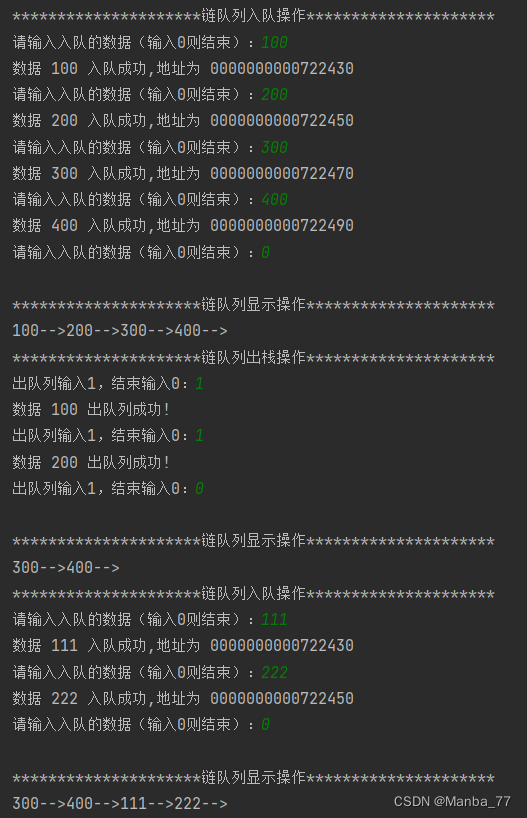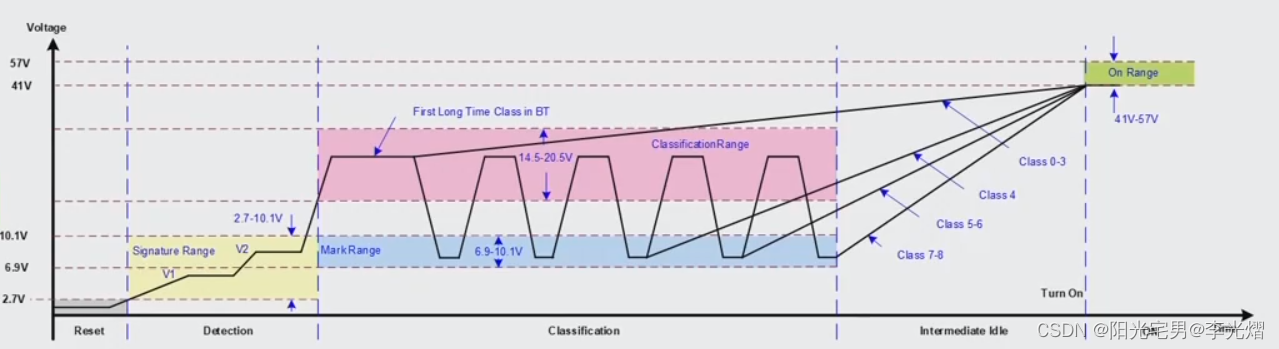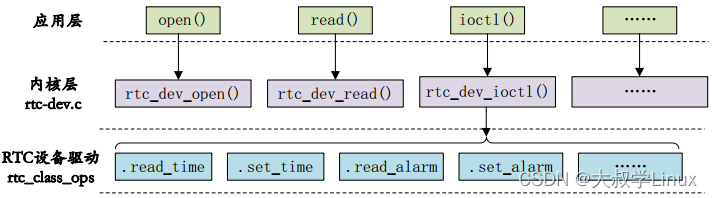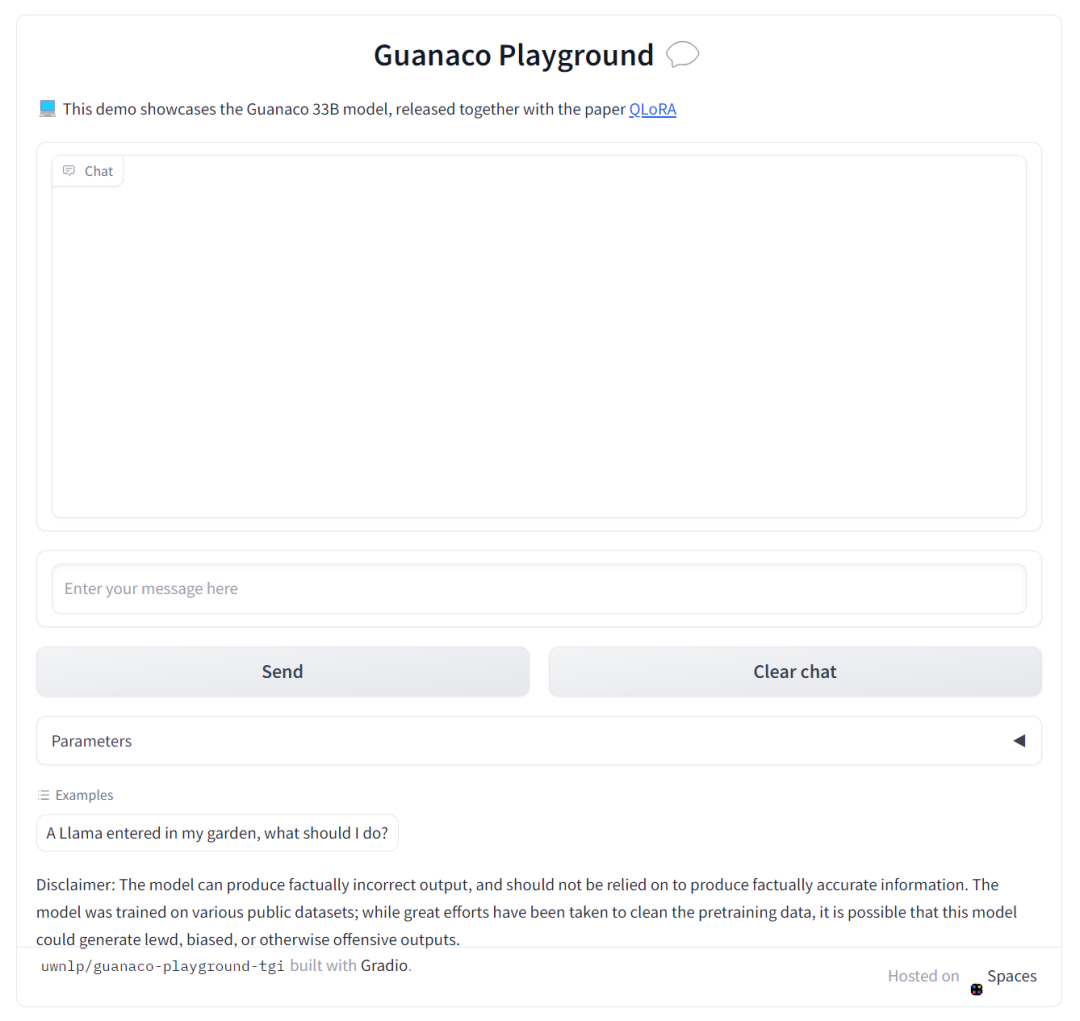Airtest支持iOS自动化测试,在Mac上为iOS手机部署iOS-Tagent之后,就可以使用AirtestIDE连接设备,像连接安卓设备一样,实时投影、控制手机。iOS测试不仅限于真机测试,iOS模拟器也可以进行。Mac端上部署完成后还可以提供给同一局域网内的windows上远程连接使用。同时支持airtest图像识别和poco UI检索。
本文介绍iOS自动化测试的部署过程,提供一个简单的测试脚本,列举了iOS测试过程中常见的问题。
同时,我也把他也给我准备了一份软件测试视频教程(含接口、自动化、性能等),需要的可以直接在下方观看,或者直接关注VX公众号:互联网杂货铺,免费领取
软件测试视频教程观看处:
自动化测试开发教程天花板,27天速成,从入门到就业,比你盲目自学好多了,允许白嫖!
功能支持
- 支持AirtestIDE连接,实时控制 iPhone
- 支持基本操作如启动app、点击、滑动、输入、截图等等操作
- 支持控件检索技术Poco和图像识别
- 自动化脚本录制、一键回放、报告查看等基本功能
- 支持真机或者模拟器
安装部署
版本需求:
- Mac Xcode ≥ 9.3
- iPhone iOS ≥ 9.3
- 在 9.3≤iOS≤10时,由于基于旧版xcode SDK,建议使用Xcode 版本≤10.1来启动iOS-Tagent,否则会出现手机截屏不全的问题。
部署流程
1.在Mac下载 iOS-Tagent ,使用 Xcode 启动 Test, 具体启动过程可参考https://github.com/AirtestProject/iOS-Tagent 。当Xcode的log窗口输出下图信息的时候,就意味着部署成功了。

2.启动代理,在命令行下执行iproxy 8100 8100运行代理后,可以在浏览器打开 http://127.0.0.1:8100/inspector ,查看iOS设备是否能成功连接。
- iproxy是usbmuxd附带的一个小工具,它的作用是将设备的某个端口映射到电脑的某个端口。mac下可以通过brew安装 brew install usbmuxd。
- iproxy 8100 8100意思就是将手机的8100端口,映射到电脑的8100端口上。这样我们就能通过访问电脑的8100端口来访问到手机了。
3.在 AirtestIDE 的设备窗口,输入地址:http://127.0.0.1:8100 或 http://x.x.x.x(MAC IP):8100
点击Connect按钮即可连接iOS设备,如图:

支持Xcode中的iOS模拟器
Xcode中的iOS Simulator模拟器部署过程和真机一样,但是可以省略步骤2,不需要另外执行proxy。
当Xcode的log窗口看到下面内容的时候,就可以直接用地址 http://x.x.x.x:8100 进行连接了,也就是log里显示出来的ServerURLHere中的地址:
WebDriverAgentRunner-Runner[xxx:xxx] ServerURLHere->http://x.x.x.x:8100<-ServerURLHere
支持Windows连接
我们同样能够在Windows上连接一个远程的iOS设备,但是依然需要有Mac电脑与Xcode环境。首先按照上文的部署教程在Mac上启动iOS-Tagent之后,不再使用iproxy启动代理,而是改用 wdaproxy。因为iproxy只支持本机端口的映射,而wdaproxy能够支持远程IP映射,这意味着可以在第二部PC上,通过访问ip的方式访问到Mac电脑上连接的iOS设备。
通过brew install openatx/tap/wdaproxy安装好wdaproxy
使用方法与iproxy一致,wdaproxy 8100 8100,或者不填写端口也可以,默认将会使用8100:

开始测试
iOS 的测试和其他设备差不多,支持图像识别和UI检索,下面简单介绍一个iOS测试例子:
- 连接设备
- 点击home键
- 截屏
- 执行滑动操作
- 使用poco点击app Safari
- 使用poco点击浏览器的搜索框,获取焦点
- 在搜索框输入“airtest”
- 在搜索页面往下滑动
- 判断是否存在airtest官网地址
from airtest.core.api import *
from poco.drivers.ios import iosPoco
poco = iosPoco()
auto_setup(__file__)
connect_device("ios:///x.x.x.x:8100")
keyevent("HOME")
snapshot()
swipe(Template(r"tpl1561985939879.png", record_pos=(0.356, -0.174), resolution=(750.0, 1334.0)), vector=[-0.685, 0.0481])
poco("Safari").click()
poco("URL").click()
text("airtest")
poco("People also search for").swipe([-0.0541, -0.4206])
exists(Template(r"tpl1560844284543.png", record_pos=(-0.292, 0.688), resolution=(750, 1334)))

常见问题
如何在模拟器安装应用
把xx.ipa 改成xx.zip,解压得到xx.app
打开模拟器, 在终端运行 xcrun simctl install booted xx.app
tips: 不可以把真机 app 包安装在iOS模拟器上,真机的app是基于arm的,而模拟器是运行在 X86 指令集上的,强行安装会导致闪退的问题。
如何进行iOS多机测试
目前暂未开放iOS多机测试功能,敬请期待
Api 支持状况
请注意,iOS设备与Android设备有很大的不同,以下通用的 Airtest 的 API 在iOS上都是支持的:
start_app: OK
stop_app: OK
snapshot: OK
home: OK
touch: OK
swipe: OK
text: OK
wait: OK
exists: OK
find_all: OK
assert_exists: OK
assert_not_exists: OK
但是以下API是不支持的:
wake: 暂未支持 (考虑用home方法替代)
keyevent: 只支持home 事件
clear_app: 暂未支持
install: 暂未支持
uninstall: 暂未支持
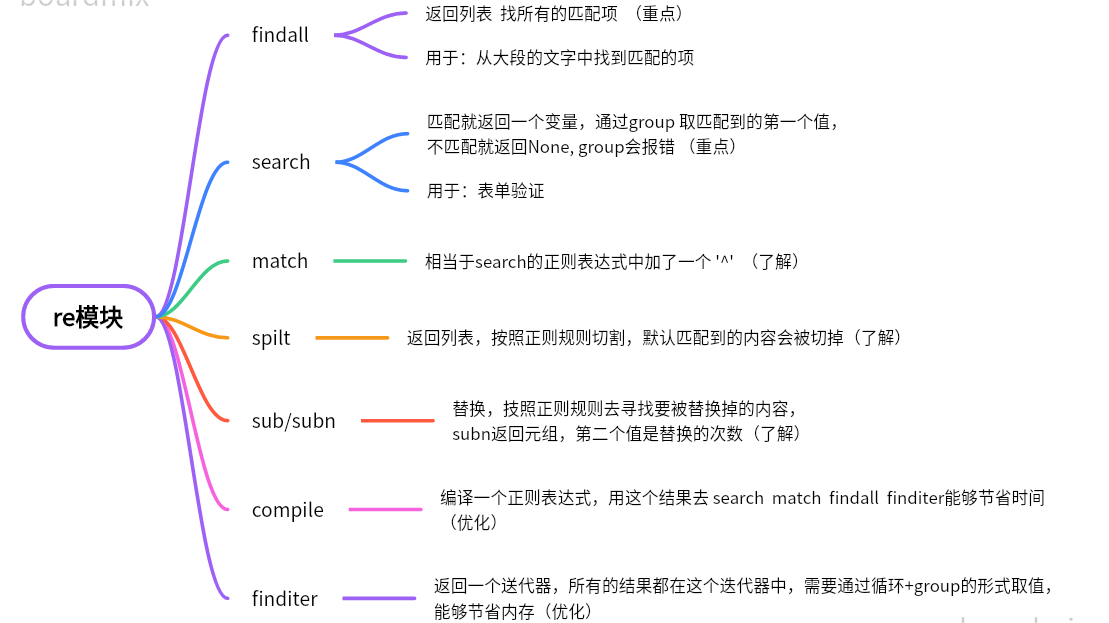
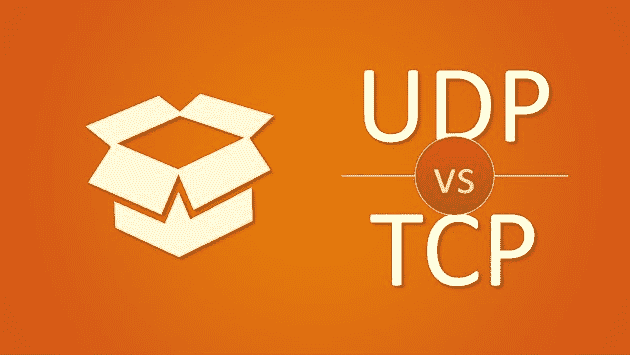
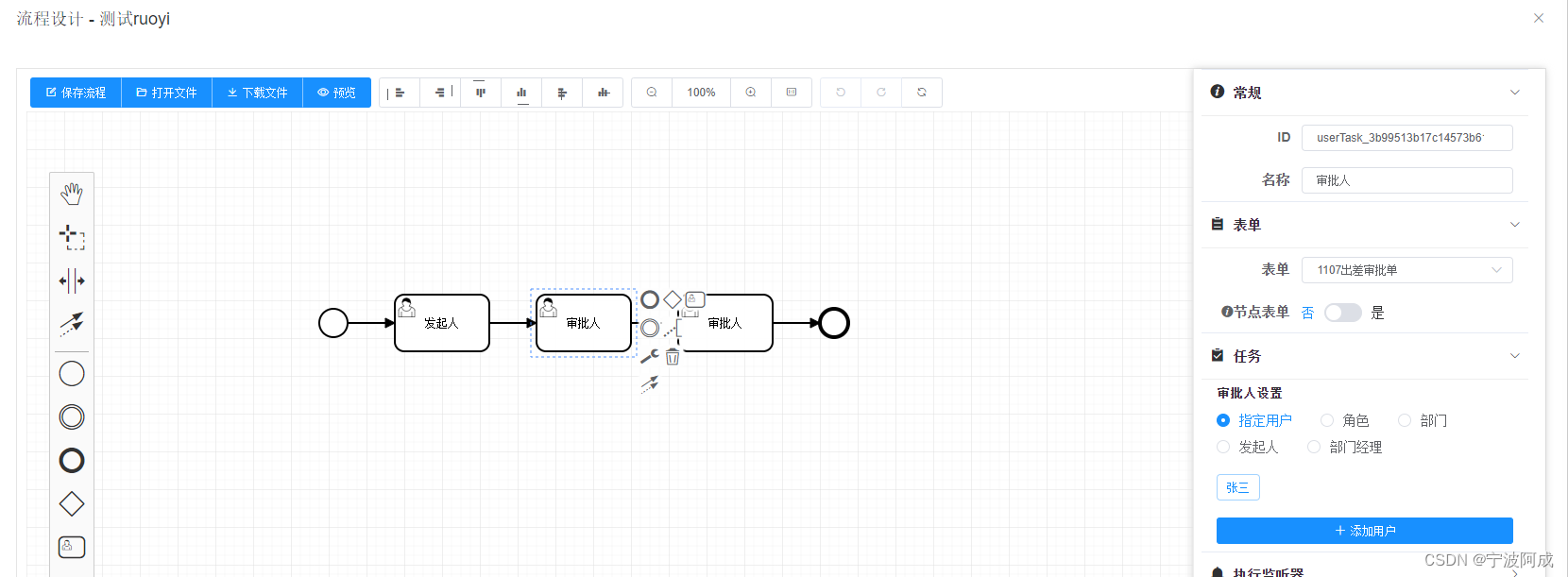
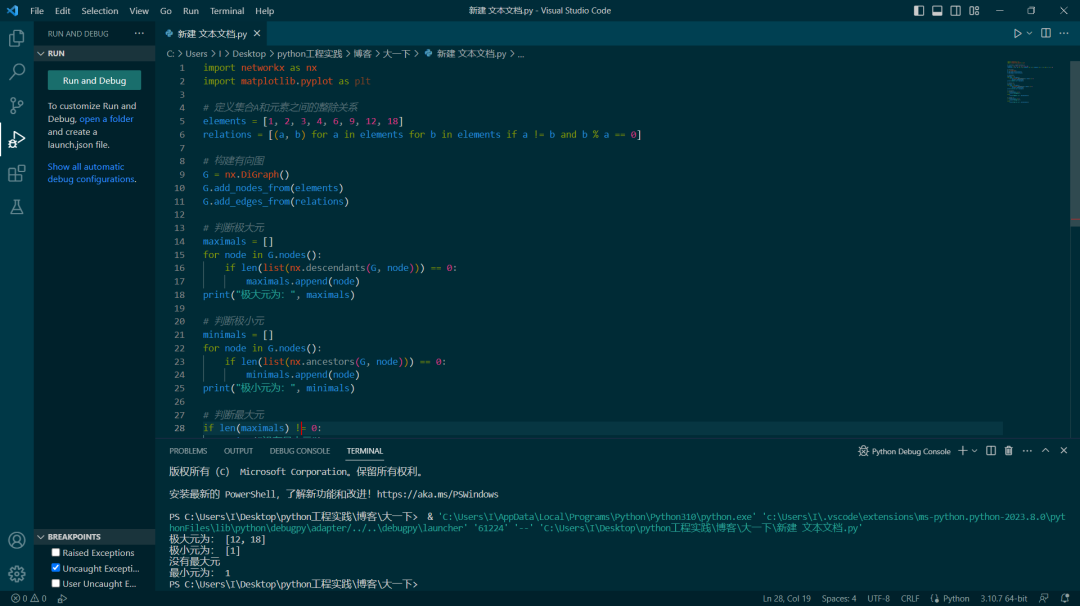


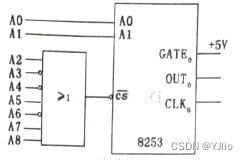
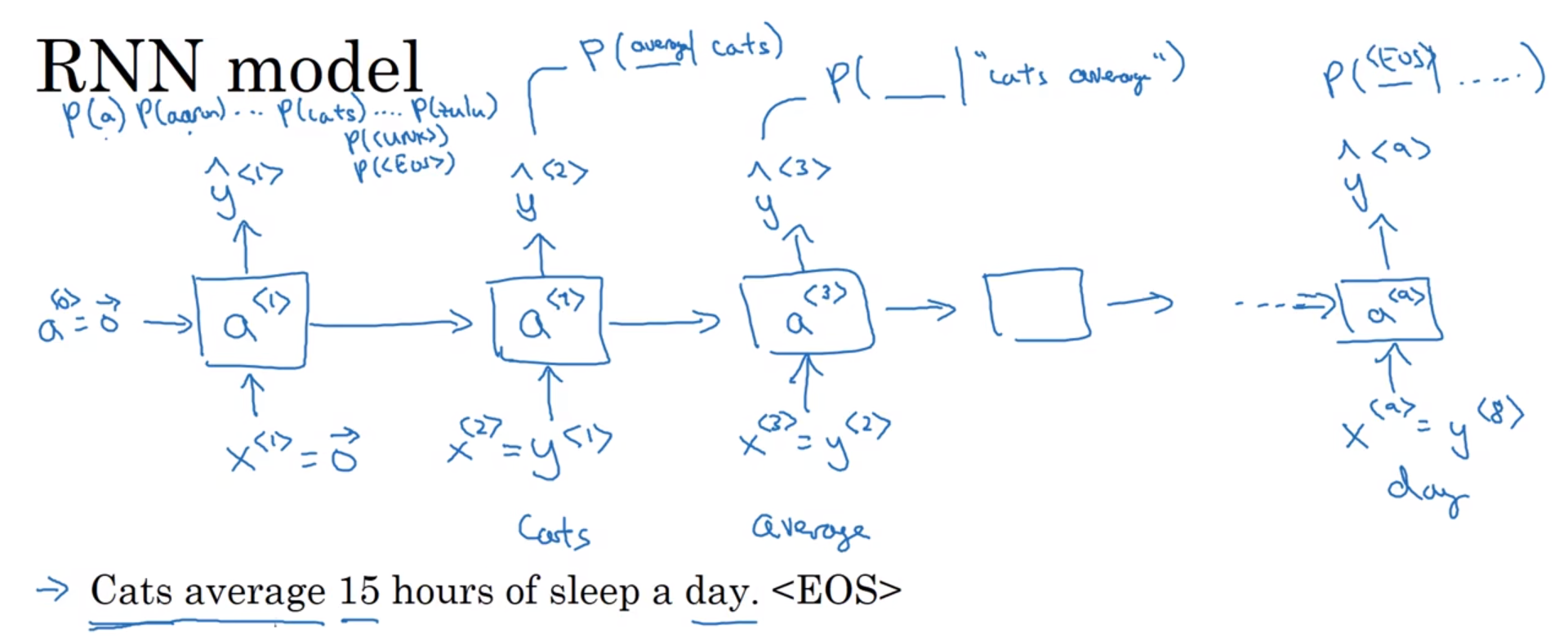

![[PHP]ShopXO企业级B2C免费开源商城系统 v2.3.1](https://img-blog.csdnimg.cn/3de55272ffb549c2a10aeb2c6e8ed90e.png)